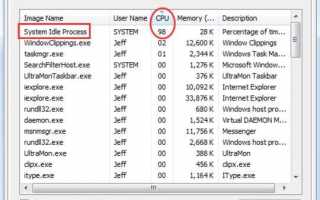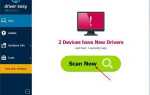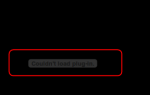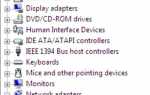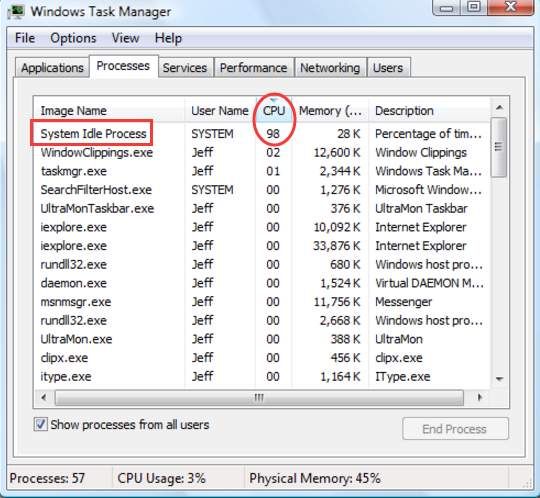
System Idle Process — системный процесс. Если вы видите, что он загружает процессор (обычно 98% и 99%), не паникуйте. Если ваш компьютер работает нормально, просто оставьте его. Если хотите, читайте дальше, чтобы найти больше информации об этом. Если ваш компьютер замедляется, вы можете попробовать методы, описанные в этом посте.
Почему Процесс простоя системы требует высокой загрузки процессора?
Как правило, высокая загрузка ЦП процессом System Idle Process не является проблемой. Процесс работает в фоновом режиме и измеряет объем простоя, который есть в любой момент времени. Высокий процент процессорной мощности указывает на то, что большое количество процессорной мощности не используется. Если он равен 100, 99 или 98%, вы можете увидеть, что ничего не работает в фоновом режиме, кроме процесса простоя системы. В этом случае просто оставьте это в покое.
Что делать, если ваш компьютер замедляется?
Если ваш компьютер работает медленно, это может быть проблемой. Вы можете попробовать два метода ниже, чтобы решить это.
Способ 1: отключить некоторые процессы при запуске
Следуйте инструкциям ниже:
1) Нажмите Win + R (Клавиша с логотипом Windows и клавиша R) одновременно. Откроется диалоговое окно «Выполнить».
2) Тип MSCONFIG в окне запуска и нажмите Хорошо кнопка.
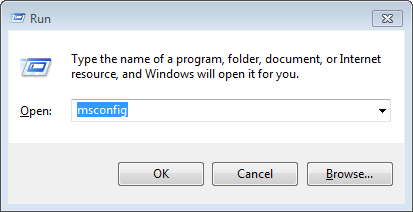
3) Нажмите Запускать и выберите элементы, которые вам не нужно открывать при запуске, затем нажмите запрещать все кнопка.
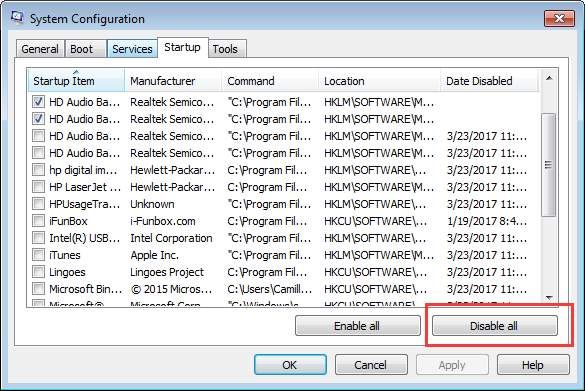
4) Нажмите Хорошо кнопка.
5) Откройте ваш компьютер, чтобы изменения вступили в силу.
Способ 2. Определите драйвер, который может быть причиной проблемы
Проблема может быть вызвана определенным драйвером или аппаратным сбоем. Таким образом, вы можете узнать, что такое драйвер или оборудование. Вы можете использовать RATT для создания файла журнала, чтобы идентифицировать проблемный драйвер. RATT — это инструмент отслеживания событий, который Microsoft разработала для разработчиков. Если вы не уверены, как его использовать, вы можете использовать методы Google.
После определения того, какой драйвер является причиной, отключите его. Выполните следующие действия, чтобы отключить драйвер.
1) Откройте диспетчер устройств.
2) Разверните категорию и найдите проблемный драйвер (вы можете найти его по имени устройства). Щелкните правой кнопкой мыши на устройстве и выберите запрещать. Обратите внимание, что устройство не будет работать после его отключения.
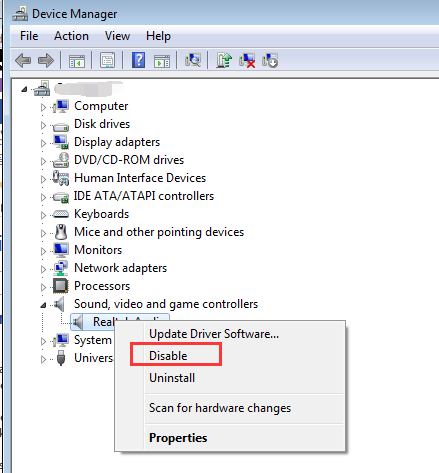
3) Нажмите да продолжать.
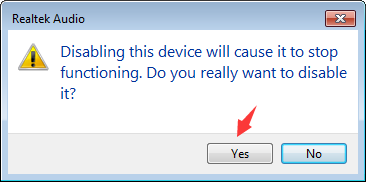
4) Проверьте, решена ли проблема.
Способ 3: обновить драйверы
Низкая производительность ПК также может быть вызвана устаревшими драйверами. Прежде чем перейти к следующему способу, вы можете попробовать обновить драйверы.
Если у вас нет времени обновить драйверы вручную, вы можете сделать это автоматически с Водитель Легко.
Driver Easy автоматически распознает вашу систему и найдет для нее правильные драйверы. Вам не нужно точно знать, на какой системе работает ваш компьютер, вам не нужно рисковать загрузкой и установкой неправильного драйвера, и вам не нужно беспокоиться об ошибках при установке.
Вы можете автоматически обновить драйверы с помощью БЕСПЛАТНОЙ или Профессиональной версии Driver Easy. Но в версии Pro это займет всего 2 клика (и вы получите полную поддержку и 30-дневную гарантию возврата денег):
1) Скачать и установите Driver Easy.
2) Запустите Driver Easy и нажмите Сканировать сейчас. Driver Easy проверит ваш компьютер и обнаружит проблемы с драйверами.
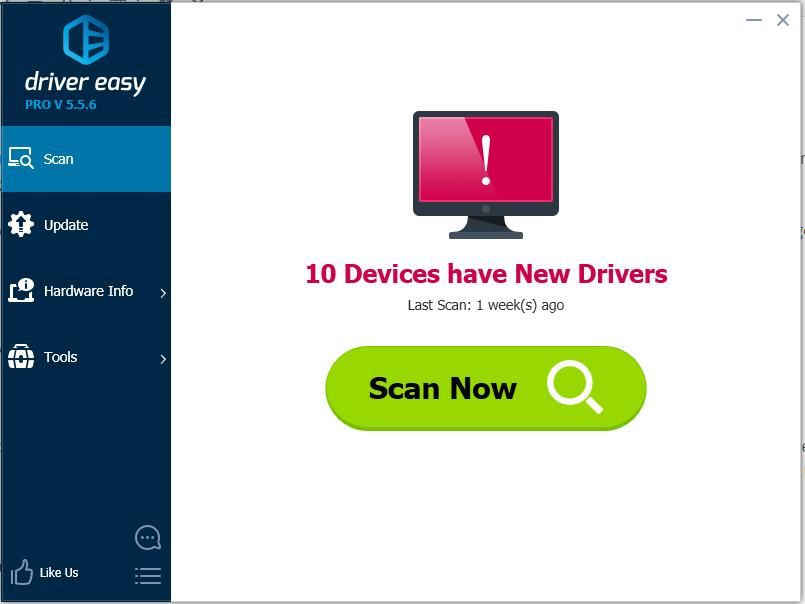
3) Нажмите Обновить Кнопка рядом с одним устройством, чтобы автоматически загрузить и установить правильную версию их драйвера (вы можете сделать это с бесплатной версией). Или нажмите Обновить все для автоматической загрузки и установки правильной версии всех драйверов, которые отсутствуют или устарели в вашей системе (для этого требуется версия Pro — вам будет предложено выполнить обновление при нажатии кнопки «Обновить все»).
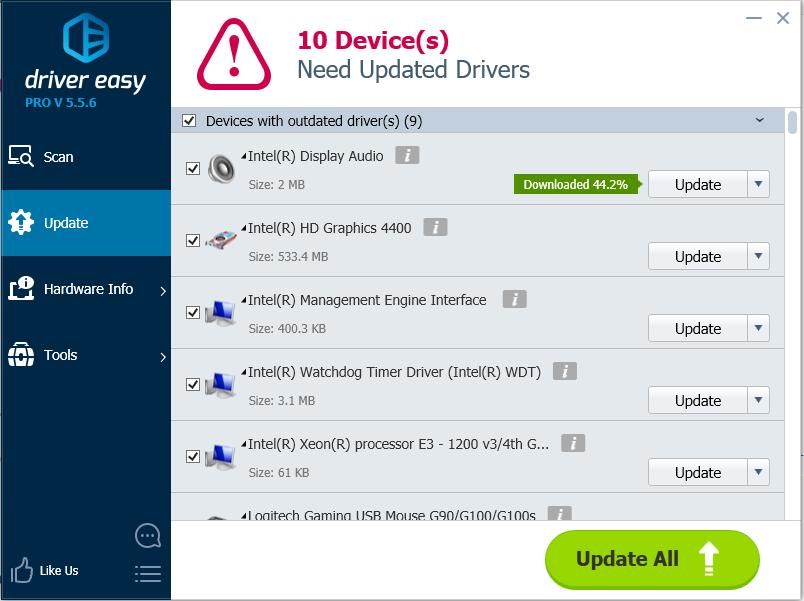
Способ 4. Запустите антивирусное программное обеспечение для проверки на наличие вирусов или вредоносных программ.
Компьютер может медленно, если он заражен вирусом или вредоносным ПО. Поэтому запустите антивирусное программное обеспечение, чтобы выполнить полную проверку на вашем компьютере.